
Microsoft Office og Adobe Reader er to av de mest populære og kjente programmene, og støtter like vanlige filformater. Men når du ikke har eller ikke vil bruke disse programmene, hva skal du slå til i stedet?
Det finnes en rekke flotte lysalternativer der ute for visning av Office- og PDF-filer. Du trenger ikke å tette systemet ditt ned med unødvendig bulk; i stedet, sjekk ut disse små og raske tilbudene fra andre steder.
Sørg for å gå til kommentarseksjonen etterpå for å fortelle oss hvordan du anbefaler å se Office- og PDF-filer uten å bruke de vanlige programmene.
Alternativer til Microsoft Office
Kontorfiler er helt allestedsnærværende. De brukes overalt, fra jobb til skole, og det forventes at du har mulighet til å åpne dem på datamaskinen din. De som ikke faktisk driver Office, kan finne det plagsomt, men. Her er våre favoritt måter å åpne Office-filer uten suiten.
1. Office Viewer
Office Viewer er en av de beste fordi den kommer direkte fra Microsoft og gir mulighet for Office visning uten å være koblet til Internett. Tilgjengelig for Word, Excel og PowerPoint, disse helt gratis programvarene lar deg se og skrive ut ønsket format uten at Office har installert, selv om du ikke kan redigere noe.
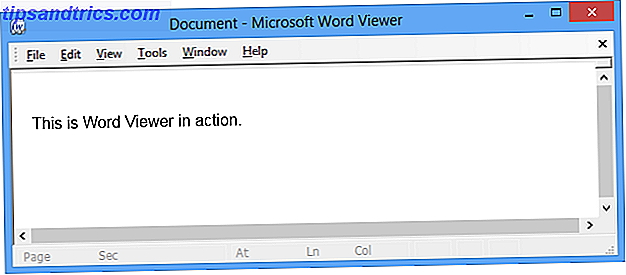
Word Viewer støtter spesielt en rekke forskjellige filformater, som .doc, .docx og .rtf. Utviklingen på seerne har stoppet nå, ganske enkelt fordi Microsoft nå tilbyr andre måter å vise Office-filer på, men de er fortsatt gode valg for offlinevisning.
2. Office Online
Office Online er helt nettleserbasert og støtter Word, Excel, PowerPoint og OneNote. Filer kan opprettes, åpnes og redigeres alt innenfor din nettleseres komfort. Faktisk kan det også håndtere PDF-filer.
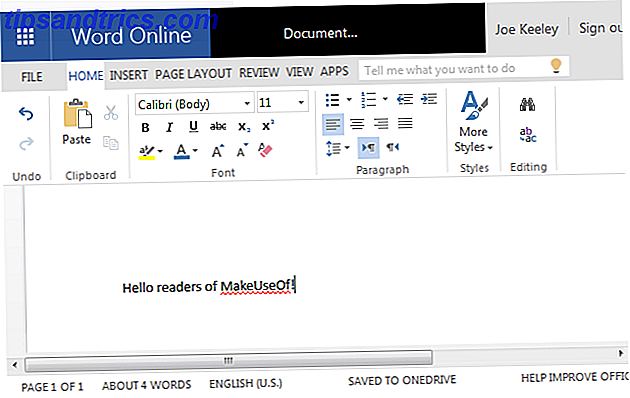
Selv om det ikke er så rikt som selve programmene selv, er Office Online et utrolig godt alternativ, vurderer det gratis. Du kan til og med samarbeide på filer, leve med andre. I tillegg er det alt knyttet til Microsofts økosystem, noe som betyr at du kan åpne filer direkte fra andre tjenester som Outlook og OneDrive.
3. Google Disk
Hvis du er mer av en Google-person 4 Overraskende måter Google vil påvirke livet ditt snart 4 Overraskende måter Google vil påvirke livet ditt snart Vi vil ikke se interstellære romskip og tidsreisende maskiner noen gang snart, men her er noen Google-prosjekter som skal endre måten du bor i de neste årene. Les mer, ikke frykt fordi Google Disk er her. Google tilbyr sine egne online-tjenester, kalt Dokumenter, ark og lysbilder - henholdsvis Word, Excel og PowerPoint. I likhet med Office Online kan du åpne og redigere Office-filer direkte fra nettleseren din. Den støtter også PDF, som en ekstra bonus!
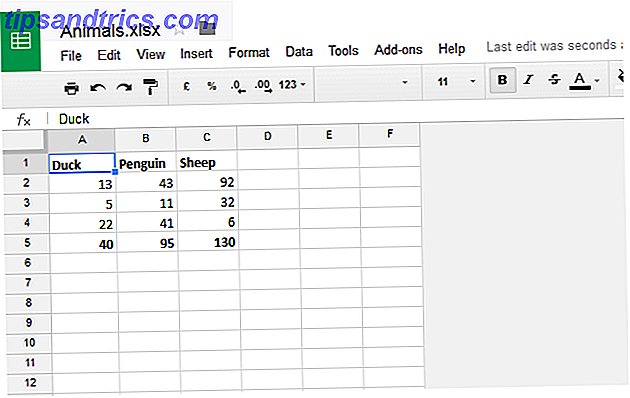
Hvis du har en Office-fil på datamaskinen din, kan du bare laste den opp til Disk. Du kan se det raskt, men hvis du vil gjøre endringer, kan du like enkelt gjøre det. Den gode tingen er at du kan til og med lagre den igjen i det opprinnelige formatet, og du må ikke bruke noe Office-relatert helt.
Alternativer til Adobe Reader
PDF så dagens lys i 1993, og formatet går fortsatt sterkt, brukes til å vise dokumenter på tvers av alle systemer. Designet av Adobe ble formatet en åpen standard i 2008. Selv om Adobe Reader er den vanligste metoden for visning av PDF-filer, er det ikke den eneste måten. Vi har listet våre favoritt Adobe Reader-alternativer 4 Veldig lette alternativer til Adobe Reader 4 Veldig lette alternativer til Adobe Reader Bruker du fremdeles Adobe Reader for PDF-dokumenter? Det er på tide å gå videre til en alternativ PDF-leser som er lett, lanserer raskt, og likevel beholder dokumentene dine. Les mer i fortiden, og disse tre er noen av de beste moderne metodene.
1. Innenfor nettleseren
De tre mest populære nettleserne Hvilken nettleser er best? Edge vs Chrome vs Opera vs Firefox Hvilken nettleser er best? Edge vs Chrome vs Opera vs Firefox Nettleseren du bruker akkurat nå, er kanskje ikke den beste for deg. Nettleserarenaen endres så ofte at konklusjonene fra sammenligninger gjort i fjor kan være helt feil i år. Les mer alle har innebygd støtte for visning av PDF-filer. Dette betyr at du ikke en gang trenger å laste ned filen eller installere noen ekstra programvare for å sjekke ut eventuelle PDF-filer du kommer over.
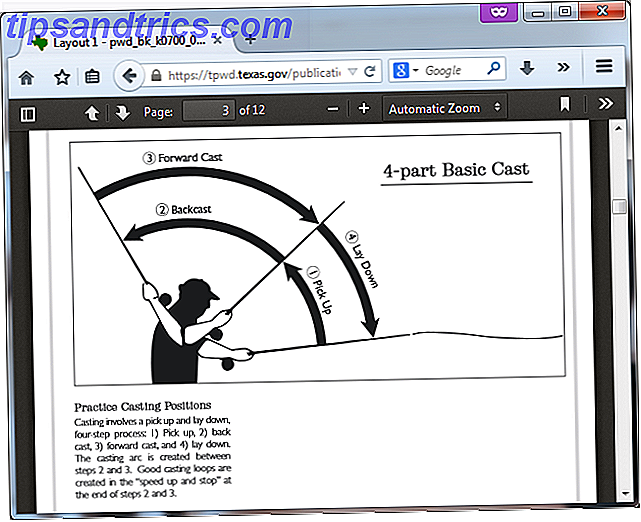
Faktisk trenger ikke PDF-filen å være online for å bli vist i nettleseren. Hvis den er lagret på datamaskinen, kan du fortsatt se det helt fint. Bare høyreklikk filen, velg Åpne med og velg nettleseren din (klikk Velg standardprogram ... hvis du alltid vil ha PDF-filer for å åpne denne måten).
PDF-plugins finnes på de forskjellige utvidelsesbutikker, men disse var ment for tidligere versjoner av nettleseren. Med PDF-støtte bygget rett inn i nettleseren, kan bruk av disse føre til kompatibilitetsproblemer, så vær sikker på å deaktivere dem hvis du har en i bruk.
2. Sumatra PDF
Har du noen gang funnet Adobe Reader for å være trist? Det er utvilsomt et oppblåst program, og derfor er Sumatra PDF et mye bedre valg. På mindre enn 5 MB kutter dette programmet ut unødvendige funksjoner og gir en enkel og rask PDF-visning opplevelse.
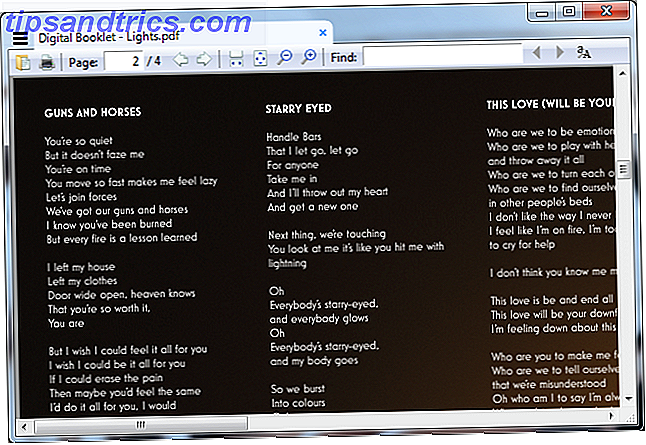
Du kan fortsatt søke i filen, zoome og skrive ut - den kan til og med vise noen eBok- og tegneserieformater 4 Android Apps for å lese din PDF Comic Book-samling 4 Android-programmer for å lese PDF-tegneseriens samling Har du tegneserier lagret i PDF format, eller leter du bare etter en god tegneserieleser? Sjekk ut disse fantastiske Android-appene. Les mer . Det er helt gratis og kommer også i en bærbar versjon som ikke skriver til registret, perfekt for bruk på en USB-pinne.
3. Foxit Reader
Selv om det ikke er så lett som Sumatra PDF, er Foxit Reader fortsatt et lite og raskt program som passer for de som leter etter litt mer handling i en PDF-leser. Det er like gratis, men kommer også med et mer avansert sett med funksjoner.
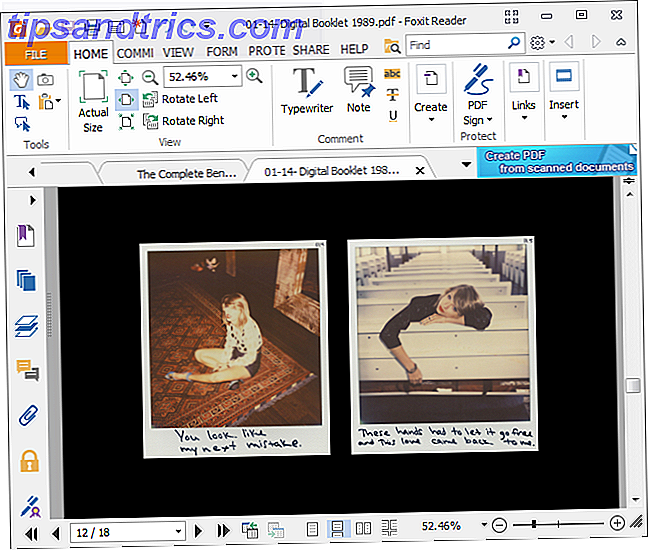
Skreddersydde flersidevisninger og muligheten til å få PDF-dokumentet ditt høyt ved å bruke tekst til tale Frigiv hendene dine med tale-til-tekst på Android Gratis opp hendene dine med tale-til-tekst på Android Hvorfor bry deg med sakte å skrive på din tekstmeldinger hvis du bare kunne diktere dem? Les mer er bare noen av de ekstra funksjonene som tilbys her. Men selv om du ikke bruker dem, er Foxit Reader fortsatt et godt valg for visning av PDF-filer. Det er lite, raskt og har et moderne grensesnitt i kontraststil. Slik klipper du Windows og Office Ribbon-menyen. Slik klipper du Windows og Office Ribbon Menu. Den irriterende båndmenyen. Helt siden introduksjonen i Office 2007 har jeg slitt meg for å komme til det. Jeg foretrukket mye Office 2000/2003-metoden for å "skjule" verktøy som du ikke bruker ofte ... Les mer.
Hva bruker du?
Dette er noen av våre favorittprogrammer og metoder for visning av Office- og PDF-filer uten å ha full suite eller Adobe Reader.
Hvis du ikke trenger alle de fancy funksjonene eller ikke vil ha store programmer, vil disse tilbudene tjene deg like bra, om ikke bedre.
Hvilken metode bruker du til å åpne Office- og PDF-filer? Har vi savnet et lett og raskt program fra denne listen?
Bildekreditter: Hvit fjær Via Shutterstock



